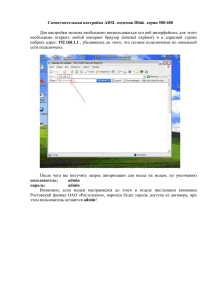Аудио/видеорекордер mAVR-H.264S Инструкция по эксплуатации
advertisement
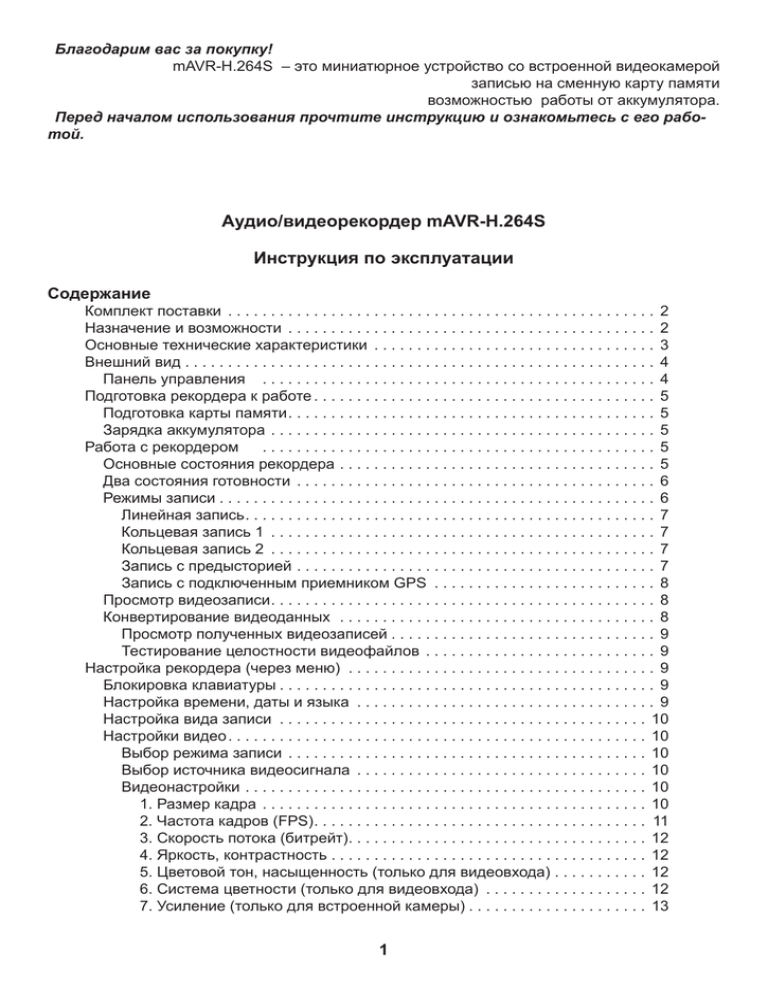
Благодарим вас за покупку! mAVR-H.264S – это миниатюрное устройство со встроенной видеокамерой записью на сменную карту памяти возможностью работы от аккумулятора. Перед началом использования прочтите инструкцию и ознакомьтесь с его работой. Аудио/видеорекордер mAVR-H.264S Инструкция по эксплуатации Содержание Комплект поставки . . . . . . . . . . . . . . . . . . . . . . . . . . . . . . . . . . . . . . . . . . . . . . . . . . . 2 Назначение и возможности . . . . . . . . . . . . . . . . . . . . . . . . . . . . . . . . . . . . . . . . . . . . 2 Основные технические характеристики . . . . . . . . . . . . . . . . . . . . . . . . . . . . . . . . . . 3 Внешний вид. . . . . . . . . . . . . . . . . . . . . . . . . . . . . . . . . . . . . . . . . . . . . . . . . . . . . . . . 4 Панель управления . . . . . . . . . . . . . . . . . . . . . . . . . . . . . . . . . . . . . . . . . . . . . . . 4 Подготовка рекордера к работе. . . . . . . . . . . . . . . . . . . . . . . . . . . . . . . . . . . . . . . . . 5 Подготовка карты памяти. . . . . . . . . . . . . . . . . . . . . . . . . . . . . . . . . . . . . . . . . . . . 5 Зарядка аккумулятора . . . . . . . . . . . . . . . . . . . . . . . . . . . . . . . . . . . . . . . . . . . . . . 5 Работа с рекордером . . . . . . . . . . . . . . . . . . . . . . . . . . . . . . . . . . . . . . . . . . . . . . . 5 Основные состояния рекордера. . . . . . . . . . . . . . . . . . . . . . . . . . . . . . . . . . . . . . 5 Два состояния готовности . . . . . . . . . . . . . . . . . . . . . . . . . . . . . . . . . . . . . . . . . . . 6 Режимы записи. . . . . . . . . . . . . . . . . . . . . . . . . . . . . . . . . . . . . . . . . . . . . . . . . . . . 6 Линейная запись. . . . . . . . . . . . . . . . . . . . . . . . . . . . . . . . . . . . . . . . . . . . . . . . . 7 Кольцевая запись 1 . . . . . . . . . . . . . . . . . . . . . . . . . . . . . . . . . . . . . . . . . . . . . . 7 Кольцевая запись 2 . . . . . . . . . . . . . . . . . . . . . . . . . . . . . . . . . . . . . . . . . . . . . . 7 Запись с предысторией. . . . . . . . . . . . . . . . . . . . . . . . . . . . . . . . . . . . . . . . . . . 7 Запись с подключенным приемником GPS . . . . . . . . . . . . . . . . . . . . . . . . . . . 8 Просмотр видеозаписи. . . . . . . . . . . . . . . . . . . . . . . . . . . . . . . . . . . . . . . . . . . . . . 8 Конвертирование видеоданных . . . . . . . . . . . . . . . . . . . . . . . . . . . . . . . . . . . . . . 8 Просмотр полученных видеозаписей. . . . . . . . . . . . . . . . . . . . . . . . . . . . . . . . 9 Тестирование целостности видеофайлов . . . . . . . . . . . . . . . . . . . . . . . . . . . . 9 Настройка рекордера (через меню) . . . . . . . . . . . . . . . . . . . . . . . . . . . . . . . . . . . . . 9 Блокировка клавиатуры. . . . . . . . . . . . . . . . . . . . . . . . . . . . . . . . . . . . . . . . . . . . . 9 Настройка времени, даты и языка . . . . . . . . . . . . . . . . . . . . . . . . . . . . . . . . . . . . 9 Настройка вида записи . . . . . . . . . . . . . . . . . . . . . . . . . . . . . . . . . . . . . . . . . . . . 10 Настройки видео. . . . . . . . . . . . . . . . . . . . . . . . . . . . . . . . . . . . . . . . . . . . . . . . . . 10 Выбор режима записи . . . . . . . . . . . . . . . . . . . . . . . . . . . . . . . . . . . . . . . . . . . 10 Выбор источника видеосигнала . . . . . . . . . . . . . . . . . . . . . . . . . . . . . . . . . . . 10 Видеонастройки. . . . . . . . . . . . . . . . . . . . . . . . . . . . . . . . . . . . . . . . . . . . . . . . 10 1. Размер кадра . . . . . . . . . . . . . . . . . . . . . . . . . . . . . . . . . . . . . . . . . . . . . . 10 2. Частота кадров (FPS). . . . . . . . . . . . . . . . . . . . . . . . . . . . . . . . . . . . . . . . 11 3. Скорость потока (битрейт). . . . . . . . . . . . . . . . . . . . . . . . . . . . . . . . . . . . 12 4. Яркость, контрастность. . . . . . . . . . . . . . . . . . . . . . . . . . . . . . . . . . . . . . 12 5. Цветовой тон, насыщенность (только для видеовхода). . . . . . . . . . . . 12 6. Система цветности (только для видеовхода) . . . . . . . . . . . . . . . . . . . . 12 7. Усиление (только для встроенной камеры). . . . . . . . . . . . . . . . . . . . . . 13 1 8. Устранение мерцания . . . . . . . . . . . . . . . . . . . . . . . . . . . . . . . . . . . . . . . 9. Впечатывание текста в кадр. . . . . . . . . . . . . . . . . . . . . . . . . . . . . . . . . . Настройки звука . . . . . . . . . . . . . . . . . . . . . . . . . . . . . . . . . . . . . . . . . . . . . . . . . . 1. Выбор режима записи звука. . . . . . . . . . . . . . . . . . . . . . . . . . . . . . . . . . 2. Выбор источника . . . . . . . . . . . . . . . . . . . . . . . . . . . . . . . . . . . . . . . . . . . 3. Усиление. . . . . . . . . . . . . . . . . . . . . . . . . . . . . . . . . . . . . . . . . . . . . . . . . . 4. Скорость потока (битрейт). . . . . . . . . . . . . . . . . . . . . . . . . . . . . . . . . . . . Настройки таймеров. . . . . . . . . . . . . . . . . . . . . . . . . . . . . . . . . . . . . . . . . . . . . Автозапуск. . . . . . . . . . . . . . . . . . . . . . . . . . . . . . . . . . . . . . . . . . . . . . . . . . . . . Настройка детектора движения . . . . . . . . . . . . . . . . . . . . . . . . . . . . . . . . . . . Настройка перехода в состояние готовности и сна (управление питанием рекордера). . . . . . . . . . . . . . . . . . . . . . . . . . . . . . . . . Питание внешней камеры. . . . . . . . . . . . . . . . . . . . . . . . . . . . . . . . . . . . . . . . Обновление программного обеспечения. . . . . . . . . . . . . . . . . . . . . . . . . . . . Техническая поддержка. . . . . . . . . . . . . . . . . . . . . . . . . . . . . . . . . . . . . . . . . . . . Ограничение ответственности. . . . . . . . . . . . . . . . . . . . . . . . . . . . . . . . . . . . . . . 13 13 13 13 13 14 14 14 14 15 15 16 16 16 16 Комплект поставки 1. Аудио/видеорекордер mAVR H.264S 2. Кабель «Видеовход» с дистанционным управлением (предназначен для выключения и включения дистанционно записи при помощи кнопки и подключения внешнего источника видеосигнала (видеокамеры)) 3. Сетевой адаптер 4. Карта мини SD 2Gb 5. Аккумулятор BL-5B (Li-ION) 6. Диск с программным обеспечением и инструкцией по эксплуатации 7. Краткое руководство 8. Упаковочная коробка. Назначение и возможности Аудио/видеорекордер mAVR-H.264S (далее рекордер) предназначен для профессиональной записи видеоинформации со звуковым сопровождением на карту памяти объемом до 32 ГБ с последующим декодированием (конвертированием), записью на жесткий диск ПК и воспроизведением на ПК. Запись видеосигнала производится со встроенной видеокамеры или внешнего источника (внешней видеокамеры, плеера, видеовыхода телевизора и т.п.) с настройкой параметров видеосигнала (яркость, контрастность, насыщенность, цветовой тон). Запись звука возможна с ручной или автоматической регулировкой усиления (как моно, так и стерео) со встроенных микрофонов или от внешнего источника. Каждая запись, сделанная рекордером, снабжается порядковым номером, информацией о времени и дате начала записи. Кроме того, текстовая строка (всего до 48 знаков) может включать дополнительную информацию. Предусмотрены возможности автоматической коррекции баланса белого, устранение мерцания с частотой 50 и 60 Гц, вызываемого, например лампами дневного света, и фильтрации (сглаживания), устраняющей мелкие дефекты изображения. Выбирая уровень качества записи звука и изображения (битрейт, разрешение, размер кадра), можно оптимально подобрать соотношение качества и длительности записи под ваши требования. Имеется возможность тестирования целостности видеофайлов. Особенностью данного рекордера является возможность записи внешнего события с предысторией (см. подробнее п. «Запись с предысторией»). 2 Предусмотрена возможность работы с GPS-приемником и корректировки часов рекордера по сигналу системы GPS. Рекордер имеет экстремально малые габариты и массу, высокую плотность записи с сохранением хорошего качества записи, малое потребление энергии; полосу записываемых частот до 20 кГц и широкий динамический диапазон до 92 дБ (звук) и до 68 дБ (видео). Предусмотрены встроенные часы и календарь с возможностью коррекции точности хода. Имеется возможность старта и выключения записи по таймеру в назначенное время. Рекордер содержит десять независимо настраиваемых таймеров (задается время начала записи, ее длительность и день недели). Имеется возможность активации рекордера по уровню звука и движению. Режимы работы рекордера, объем свободной памяти на карте, состояние аккумулятора и уровень заряда на нем отображаются на индикаторе. На индикаторе также отображаются настройки рекордера, которые задаются с помощью сенсорной клавиатуры на передней панели устройства. Настройка рекордера может быть выполнена двумя способами: через меню рекордера и через программу «mavr_h264_v115.exe» (смотри стр. 5). Питание рекордера осуществляется как от внешнего источника питания через зарядное устройство, так и от литий-ионного аккумулятора. При работе рекордера от внешнего источника питания выполняется подзарядка аккумулятора. Рекордер может обеспечить питанием внешнюю видеокамеру с возможностью выбора выходного напряжения (5 или 12 вольт). Основные технические характеристики Разрешение встроенной камеры . . . . . . . . . . . . . . . . . . . . . . . . . . . . . . . . . . 640х480 пиксел Разрешение видеовхода. . . . . . . . . . . . . . 720х480 (NTSC) 720x576 (PAL, SECAM) пиксел Размеры кадра записываемого видеопотока: – встроенная камера. . . . . . . . . . . . . . . . . . . . . . . . . 160х120, 320х240, 640х480 пиксел – NTSC. . . . . . . . . . . . . . . . . . . . . . . . . . . . . . . . . . . . 180x120, 360x240, 720x480 пиксел – PAL, SECAM. . . . . . . . . . . . . . . . . . . . . . . . . . . . . . 180x144, 360x288, 720x576 пиксел Частота кадров записываемого видеопотока (FPS). . . . . . . . . 1, 2, 5, 10, 12, 20, 25, 30 fps Формат сжатия видеопотока. . . . . . . . . . . . . . . . . . . . . . . . . . . . . . . . . . . . . . . . AVC (H.264S) Битрейт видеопотока. . . . . . . . . . . . . 64, 96, 128, 160, 192, 256, 384, 512, 768, 1024 кбит/с Входное сопротивление видеовхода. . . . . . . . . . . . . . . . . . . . . . . . . . . . . . . . . . . . . . . 75 Ом Поддерживаемые видеостандарты . . . . . . . . NTSC (M, 4.43) PAL (B, G, H, I, M, N) SECAM Динамический диапазон видеосенсора. . . . . . . . . . . . . . . . . . . . . . . . . . . . . . . . . . . . . 68 дБ Характеристики аудио Частота оцифровки . . . . . . . . . . . . . . . . . . . . . . . . . . . . . . . . . . . . . . . . . . . . . . . . . . 44100 Гц Разрядность. . . . . . . . . . . . . . . . . . . . . . . . . . . . . . . . . . . . . . . . . . . . . . . . . . . . . . . . . . . 16 бит Формат сжатия аудиопотока. . . . . . . . . . . . . . . . . . . . . . . . . . . . . . . . . . . . . . . . . . . . . . . AAC Битрейт аудиопотока. . . . . . . . . . . . . . . . . . . . . . . . . . . . . . . . . . . . . . . 32, 64, 96, 128 кбит/с Диапазон регулировки усиления. . . . . . . . . . . . . . . . . . . . . . . . . . . . . . . . . . . . . . . . . . . 60 дБ Динамический диапазон . . . . . . . . . . . . . . . . . . . . . . . . . . . . . . . . . . . . . . . . . . . . . . . . . 92 дБ Частотный диапазон . . . . . . . . . . . . . . . . . . . . . . . . . . . . . . . . . . . . . . . . . . . . . . 80—20000 Гц Сопротивление подтягивающих резисторов для электретных микрофонов. . . . . . . .3 кОм Напряжение питания электретных микрофонов. . . . . . . . . . . . . . . . . . . . . . . . . . . . . . . 2,5 В Характеристики носителя данных Объем карты SD. . . . . . . . . . . . . . . . . . . . . . . . . . . . . . . . . . . . . . . . . . . . . . . . . . . . . . . до 2 ГБ Объем карты SDHC. . . . . . . . . . . . . . . . . . . . . . . . . . . . . . . . . . . . . . . . . . . . . . . . . . . 4—32 ГБ Тип файловой системы. . . . . . . . . . . . . . . . . . . . . . . . . . . . . . . . . . . . . . . . . . . . . . . . . FAT-32 Характеристики системы питания Тип используемого аккумулятора. . . . . . . . . . . . . . . . . . . . . . . . . . . . . . . . . . . BL-5B (Li-ION) 3 Время работы от аккумулятора в активном режиме (без учета видеокамеры) . . . . . . . . 2 ч Время работы от аккумулятора в режиме сна. . . . . . . . . . . . . . . . . . . . . . . . . . . . до 12 мес. Время полной зарядки аккумулятора от внешнего источника питания. . . . . . . . . . . . . . ~2 ч Напряжение внешнего источника питания. . . . . . . . . . . . . . . . . . . . . . . . . . . . . . . . 4,5—5,5 В Сила тока, потребляемого от внешнего источника. . . . . . . . . . . . . . . . . . . . . . . . тип.до 1,0А максимальная (при одновременной зарядке рекордера, работе и питании внешней камеры). . . . . . 1,7А Напряжение, подаваемое на внешнюю видеокамеру. . . . . . . . . . . . . . . . . . . . . . . . . 5, 12 В Сила тока в цепи внешней видеокамеры . . . . . . . . . . . . . . . . . . . . . . . . . . . . . . . . . . 150 мА Монитор . . . . . . . . . . . . . . . . . . . . . . . . . . . . . . . . . . . . . . . . . . . . . . . . . . . . . OLED-индикатор Габаритные размеры. . . . . . . . . . . . . . . . . . . . . . . . . . . . . . . . . . . . . . . . . . . . . . . . 54х40х18 м Вес. . . . . . . . . . . . . . . . . . . . . . . . . . . . . . . . . . . . . . . . . . . . . . . . . . . . . . . . . . . . . . . . . . . . . 32 г Внешний вид рекордера 1 Переключатель 2 Видеокамера 3 Микрофон (передний) 4 Монитор 5 Блокировка клавиатуры 6 Разъем для подключения GPS-приемника 7 Подключение видеокамеры 8 Аудиовидеовход 9 Разъем для подключения внешнего питания 10 Кнопка выбора пункта меню 11 Микрофон (задний) 12 Кнопка навигации по меню «вверх» 13 Кнопка навигации по меню «вверх» 14 Карта памяти (выдвинута из гнезда) 15 Кнопка навигации по меню «вниз» Панель управления Панель управления позволяет вести контроль за работой рекордера и, при необходимости, быстро изменять его настройки. На экране монитора, в зависимости от выполняемой задачи, появляется соответствующая информация. В верхней строке отображается статусная информация – количество свободного места на карте памяти, текущее время и уровень заряда аккумулятора. Затем идет строка для отображения текущего режима работы (например, запись). . 4 Подготовка рекордера к работе Подготовка карты памяти Для подготовки карты необходим карт-ридер (приобретается отдельно). 1. Подключите к компьютеру карт-ридер и вставьте в него карту памяти. 2. Запустите программу «mavr_h264_v115.exe» и выберите в открывшемся окне «Менеджер mAVR-H.264S V1.15» вкладку «Настройка». Нажмите кнопку «Настройка». 3. В открывшемся окне «настройки программы» задайте путь к карте памяти в поле «Папка с исходными данными» и путь к папке для размещения конвертируемых видеофайлов в поле «Папка для выходных данных». Нажмите кнопку «Принять». 4. Отформатируйте карту, выбрав для этого файловую систему FAT 32 (в Windows или в программе «Менеджер MAVR-H.264S», нажав кнопку «Форматирование») 5. После того как карта памяти будет отформатирована, сделайте необходимые настройки и нажмите кнопку «Подготовка». При этом служебный файл с именем «mavr-h264S_v1.bin» будет записан на карту памяти. 6. Вставьте карту памяти в предназначенный для нее разъем рекордера простым нажатием с небольшим усилием. (Извлечение карты памяти происходит при вторичном нажатии.) Примечание 1. Нельзя извлекать карту из устройства во время записи и подготовки к ней (сканировании). Примечание 2. При необходимости конвертировать уже имеющуюся видеозапись в пунктах 2, 3 указать путь к этой видеозаписи. Внимание! При изменении пути к карте памяти (например, в результате изменения «буквы» сменного носителя) необходимо заново указать новый путь как указано в пунктах 2,3. Зарядка аккумулятора 1. Для зарядки аккумулятора выполните следующее: – присоедините сетевой адаптер (входит в комплект поставки) к разъему 9 (смотри рисунок «Внешний вид» на странице 4) видеорекордера; – подключите сетевой адаптер к сети напряжением 220 В. Процесс полной зарядки длится около 2 ч. Работа сетевого адаптера индицируется на мониторе 4 рекордера (смотри рису– сетевой адаптер не подключен. Показан уровень заряда аккумулятора. – сетевой адаптер подключен. Идет процесс зарядки. – сетевой адаптер подключен, аккумулятор полностью заряжен. Питание рекордера происходит только через адаптер. нок «Внешний вид» на странице 4): 2. Для извлечения и установки аккумулятора: Слегка нажмите и сдвиньте заднюю крышку видеорекордера. Установите или извлеките аккумулятор. Закройте крышку. Работа с рекордером Основные состояния рекордера Включение питания рекордера происходит автоматически при установке аккумулятора и, в случае его отсутствия или разрядки, при подключении внешнего питания. Через установленный в настройках интервал времени (по умолчанию 30 с) рекордер переходит в состояние сна. Потребляемый от аккумулятора ток в этом состоянии настолько незначителен, что подзарядка аккумулятору могла бы потребоваться не раньше, чем через год. Тем не менее, для поддержания аккумулятора в работоспособном состоянии рекомендуется периодическая 5 подзарядка (не реже одного раза в три месяца). Если устройство не используется длительное время (более 6 месяцев) аккумулятор следует зарядить и извлечь из устройства. Переход рекордера в состояние записи происходит в следующих случаях: – переключатель записи на рекордере переведен в левое положение; – при подаче на управляющий вход рекордера сигнала при срабатывании датчиков; – при автозапуске; – при срабатывании любого из таймеров . Выключение записи и переход в состояние сна происходит: – при переводе переключателя в правое положение; – при заполнении карты памяти; – при срабатывании таймера в соответствии с настройками; – при снятии с управляющего входа рекордера сигнала при не срабатывании датчиков; – при полной разрядке аккумулятора. Два состояния готовности Поскольку полностью готовый к немедленному старту рекордер потребляет мощность немногим меньшую, чем в режиме записи, то при работе от аккумулятора используются дополнительные состояния – состояния готовности. При переходе из состояния сна в состояние записи, рекордер может находиться в двух состояниях готовности: – «готовность»; – «готовность №1». При включении записи рекордер выполняет следующие операции: – сканирует вставленную карту памяти на предмет наличия ранее сделанных записей для оценки свободного места (это требуется также для корректной работы в режиме кольцевой записи по всей карте). Тем самым рекордер переходит в состояние «готовность». Время выполнения операции около 40 с; – подготовливает аппаратное обеспечение рекордера к работе. Результатом этой подготовки будет состояние «готовность №1». Время выполнения операции 5 с. Состояние «готовность» характеризуется пониженным потреблением энергии. В этом режиме рекордер может «жить» без подзарядки до нескольких суток. Время перехода из этого состояния в режим записи – до 5 секунд. Через некоторое время (определяемое настройкой) рекордер возвращается в состояние сна. В состоянии «готовность №1» энергопотребление велико. Время перехода из этого состояния в режим записи – менее секунды. В это состояние рекордер входит сразу после окончания записи и находится в этом состоянии в течение всего времени при наличии внешнего питания. Если внешнее питание отсутствует, то через некоторое время (настраиваемое через меню) происходит переход в другое состояние – состояние «готовность», а затем в состояние сна. Режимы записи Рекордер осуществляет запись в следующих режимах: – линейная запись; – циклическая запись по свободному месту на карте; – циклическая запись по всей карте. Для выбора режима записи необходимо войти в главное меню. Сначала нажмите любую кнопку клавиатуры, и на экране индикатора появится статусная информация рекордера – количество свободного места на карте памяти, текущее время и уровень заряда аккумулятора. Затем нажмите кнопку «menu» (здесь и далее смотри рисунок «Внешний вид» на странице 4) – откроется список главного меню. Выберите из этого списка пункт «Настройки записи» 6 нажатием кнопки «▼» или «▲» . Подтвердите свой выбор кнопкой «menu». Из раскрывшегося списка выберите пункт «Режим записи». Подтвердите свой выбор кнопкой «menu» и из списка режимов записи выберите один из трех предложенных в этом списке режимов нажатием кнопки «menu». Для выхода воспользуйтесь кнопкой «back». Линейная запись В режиме линейной записи данные пишутся на карту до тех пор, пока на ней есть свободное место. Потом запись останавливается. Кольцевая запись 1 В этом режиме запись осуществляется аналогично линейному режиму, пока на карте есть свободное место. Когда свободное место на карте заканчивается, новая информация записывается на карту, затирая начало текущей записи. Предыдущие записи остаются нетронутыми. Если на карте не будет свободного места, то новая запись в этом режиме не сможет быть создана. Кольцевая запись 2 В этом режиме данные пишутся на карту с поочередным затиранием самых старых записей. В итоге будут стерты все имевшиеся на карте записи. Запись с предысторией При использовании рекордера в режиме записи по внешним событиям, когда включение рекордера происходит при срабатывании датчика (в качестве внешнего датчика можно использовать входящий в комплект пульт ДУ) или таймера, например, при применении в составе системы охраны, может появиться необходимость в записи событий, предшествовавших срабатыванию датчика. Для решения этой задачи может быть использован режим записи с предысторией. Сначала выберите один из трех режимов записи, как описано выше. Затем с помощью кнопки вернитесь в подменю «Настройки записи» и выберите пункт «Предыстория», в котором установите длительность записи информации до срабатывания датчика или таймера. Выберите нужный вариант, подтвердив его кнопкой . С момента перевода переключателя в положение «Rec», предыстория начинает записываться на карту памяти. В течение всего времени ожидания внешнего события пока не появится сигнал управления от внешнего датчика, на карту памяти записывается информация лишь за промежуток времени, равный значению, установленному в пункте «Предыстория». Запись ведется по принципу кольцевой записи 1 – каждый следующий за временем предыстории временной промежуток записывается на место предыдущей записи. Таким образом, на карту памяти записывается последний временной интервал перед событием и следующая за этим основная запись. Тем самым, не заполняется место ненужной информацией на карте памяти. Примечание Заметьте, что при включении режима записи с предысторией, назначение органов управления рекордера меняется. В этом случае переключатель на рекордере используется для включения записи предыстории, а остальные события запускают запись основного блока данных. По окончании записи основного блока запись предыстории продолжается до тех пор пока Вы не выключите рекордер. 7 Запись с подключенным приемником GPS Подключенный приемник GPS позволит Вам определить географическое место съемки. Для этого необходимо: – на вкладке «Настройка→Прочее» «RecManager-а» включить питание приемника GPS – подключить приемник GPS к разъему 6 видеорекордера, при этом на индикаторе рекордера появится надпись GPS, свидетельствующая о правильном подключении приемника. Если питание на модуль GPS подано – на нем будет светиться красный светодиод и модуль будет находиться в режиме поиска спутников. Если светодиод начинает мигать сериями вспышек – значит найдены спутники и на рекордер записывается информация о местонахождении. Настроить режим работы с приемником можно и через меню рекордера. Поток данных с приемника GPS сохраняется на карточке при установленной галочке в пункте «Извлекать данные GPS» на вкладке «Настройка» при нажатии кнопки «Настройка». В папке с видеофайлами при конвертировании записи будет создан файл с таким же именем, как у видеозаписи, и с расширением GPX. Этот файл можно будет открыть, например, с помощью программы Google Earth. В меню рекордера «Прочие настройки» в разделе «Разъем расширения» можно выбрать режим работы питания модуля GPS (аналогично источнику питания видеокамеры), а также набор входов адаптера, которые будут использоваться для управления записью, и их активный уровень. Информация о координатах впечатывается в видеокадр. А список допустимых кодов выводится в менеджере при наведении указателя мыши на любое из полей «Текст 1» или «Текст 2» (вкладка «Настройка→Видео». Просмотр видеозаписи Рекордер выполняет запись данных на карту памяти во внутреннем формате. Для того, чтобы просмотреть видеозаписи, необходимо: – выполнить конвертирование записи с помощью программы «Менеджер mAVR‑H.264 V1.15»; – просмотреть записи программным видеоплеером (Windows Media Player). Конвертирование видеоданных Для конвертирования выполните последовательно следующие действия: – подключите к компьютеру картридер и вставьте в него карту памяти с записями; – запустите программу «mavr_h264_v115.exe» и выберите в открывшемся окне «Менеджер mAVR-H.264 V1.15» вкладку «Конвертирование данных»; – нажмите на кнопку «Сканирование». По окончании процесса сканирования появится список найденных записей. Отметьте записи, которые требуется конвертировать; – нажмите на кнопку «Конвертирование» и в указанной папке для выходных данных появятся выбранные файлы с именами вида: D090714_T011628_P0 D090714 – дата: 2009 год 14 июля T011628 – время: 1 час 16 минут 28 секунд P0 – номер записи: часть 0 (нумерация начинается с нуля). Разбиение одной непрерывной записи на несколько частей возможно: – из-за ограничения размера файла; – из-за частичного затирания при записи с предысторией. 8 Просмотр полученных видеозаписей Для воспроизведения полученных видеозаписей можно использовать следующие программы воспроизведения: – QuickTime Player (www.apple.com) – тестировалось с версией 7.4.5; – VLC media player (www.videolan.org) – тестировалось с версией 0.8.6f; – Windows Media Player при условии установки набора кодеков K-Lite Codec Pack (www. codecguide.com) – тестировалось с версией 3.8.0 Full. Тестирование целостности видеофайлов В программе «mAVR-H.264S» есть возможность тестирования целостности видеофайлов. При этом проверяется, что: – видеофайл создан при помощи именно данной программы (версии 1.15 или выше); – видеофайл не был изменен или поврежден. Для запуска данного теста следует перейти на вкладку менеджера «mAVR-H.264 V1.15» «Утилиты», выбрать тестируемый файл и нажать кнопку «Тест». Настройка рекордера (через меню) Настройка через меню осуществляется с помощью панели управления. Для входа в меню, подменю и выбора пункта настройки нужно нажать на клавиатуре кнопку «menu». Нажатием на эту кнопку также подтверждается выбранное значение параметра. Для выхода используйте кнопку «back». С помощью кнопок «▲» и «▼», осуществляется выбор – переход от одного пункта меню или подменю к другому. Блокировка клавиатуры Для выбора вида блокировки клавиатуры перейдите к пункту «Блокировка клавиатуры». Главное меню→Прочие настройки→Блокировка клавиатуры И выберите из списка нужный вид блокировки: – выкл. (блокировка клавиатуры отключена) – 10 сек – 20 сек – 30 сек Через такое время, если ни одна кнопка не будет нажата клавиатура будет заблокирована. Настройка времени, даты и языка Войдите в меню и из предложенного списка Главного меню выберите пункт «Общие настройки». Подтвердите выбор и из раскрывшегося списка выберите пункт «Время». В этом пункте меню задается текущее время (в 24-часовом формате). Точное значение времени устанавливается кнопками «▲» и «▼» в полях: «Часы», «Минуты». 02 20 Установив с помощью кнопок , нужное значение времени в часах, переходите к следующему полю (значение минут) нажатием кнопки «menu». Текущее время будет обновлено после ввода значения минут и нажатия кнопки «menu». Аналогично задается текущая дата (в формате день/месяц/год): возвращаетесь в «Общие настройки» и выбираете пункт «Дата». Корректировка выполняется аналогично корректировке времени. Текущая дата обновляется после ввода значения года и нажатия кнопки «menu». В пункте «Язык» есть возможность для выбора в качестве языка интерфейса – русского или английского. 9 Настройка вида записи Для выбора режима перейдите к пункту «Тип записи»: Главное меню→Настройки записи→Тип записи. Выберите нужный пункт из списка: – Видео + звук – Только видео – Только звук Настройки видео Выбор режима записи Для выбора режима перейдите к пункту «Режим записи»: Главное меню→Настройки записи→Режим записи. Выберите нужный режим из списка: – Линейная запись – Кольцевая запись 1 – Кольцевая запись 2. После выбора (отмечается точкой) одного из трех режимов, если требуется запись с предысторией (см. подробнее на с. 7), добавьте опцию «Предыстория», перейдя к пункту меню: Главное меню→Настройки записи→Предыстория. Выберите временной интервал для предыстории из списка: – Выкл – 10 сек – 30 сек – 1 минута. – 3 минуты. – 5 минут. – 10 минут. Выбор источника видеосигнала Перейдите к пункту Источник видео: Главное меню→Настройки записи→Настройки видео→Источник видео Выберите один из источников видеосигнала: – Встр. камера; – Видеовход. Видеонастройки 1. Размер кадра Выбранный размер кадра определяет разрешение получаемого от источника изображения. Чем выше выбранное разрешение (размер кадра), тем выше качество изображения и соответственно больше занимаемый объем памяти на карте. Для выбора перейдите к пункту «Размер кадра» (с учетом выбранного вами источника): Для PAL/SECAM: Гл. меню→Настр. записи→Настр. видео →Настр. в/вх.→Параметры→ Для PAL/SECAM→Размер кадра; Для NTSC: Гл. меню→Настр. записи→Настр. видео→Настройки в/вх.→Параметры→ Для NTSC→Размер кадра. 10 Выберите оптимальный для работы размер кадра из условного списка: – Низкий; – Средний; – Высокий; – Особый. При выборе воспользуйтесь таблицей, в которой каждому пункту списка соответствует размер кадра в пикселах. Встроенная камера PAL/SECAM NTSC Низкий (Low) 160х120 180х144 180х120 Средний (Medium) 320х240 360х288 360х240 Высокий (High) 640х480 720х576 720х480 Особый (Custom) 640х480 720х576 720х480 Примечание. Для пункта «Особый» указаны значения по умолчанию. Они могут быть изменены с помощью программы «Менеджер MAVR-H.264S». 2. Частота кадров (FPS) Этот параметр определяет количество записанных кадров в секунду. Для выбора перейдите к пункту FPS (с учетом выбранного источника): Для PAL/SECAM: Гл. меню→Настр. записи→Настр. видео→Настройки в/вх.→Параметры→ Для PAL/SECAM→FPS; Для NTSC: Гл. меню→Настр. записи→Настр. видео→Настройки в/вх.→Параметры→Для NTSC→FPS. Выберите оптимальную для работы частоту кадров из соответствующих источнику списков, используя таблицу: Источник сигнала Встроенная камера NTSC, fps PAL/SECAM, fps 1 1 2 2 5 5 10 10 15 12 30 25 Частота кадров 11 3. Скорость потока (битрейт) Чем выше значение этого параметра, тем выше качество изображения и больше занимаемый объем памяти на карте. Для выбора перейдите к пункту «Скорость потока» (с учетом выбранного источника): Для PAL/SECAM: Гл. меню→Настр. записи →Настр. видео→Настр. в/вх.→Параметры→Для PAL/ SECAM→Скорость потока; Для NTSC: Гл. меню→Настр. записи→Настр. видео→Настр. в/вх.→Параметры→Для NTSC→Скорость потока. Выберите оптимальную для работы скорость потока (в кбит/с) из списка: – 64 kb/s – 96 kb/s – 128 kb/s – 256 kb/s – 384 kb/s – 512 kb/s – 768 kb/s – 1024 kb/s. 4. Яркость, контрастность Поочередно перейдите к пунктам «Яркость», «Контрастность» и отрегулируйте степень яркости и контрастности (регулируется движком). Для видеокамеры: Гл. меню→Настр. записи→Настр. видео→Настр. камеры→Яркость, Контрастность. Для видеовхода: Гл. меню→Настр. записи→Настр. видео→Настр. в/вх→Яркость, Контрастность. 5. Цветовой тон, насыщенность (только для видеовхода) Поочередно перейдите к пунктам «Цветовой тон», «Насыщенность» и отрегулируйте степень яркости и контрастности регулируется движком. Гл. меню →Настр. записи→Настр. видео→Настр. в/вх →Цветовой тон, Насыщенность 6. Система цветности (только для видеовхода) С учетом типа видеосигнала выберите из списка определенную систему цветности (видеостандарт). Для выбора перейдите к пункту Система цветности: Гл. меню→Настр. записи→Настр. видео→Настр. в/вх →Система цветности. – Авто – PAL – B,G,H,I,N – PAL – M – PAL – Comb. N При выборе пункта «Авто» рекордер автоматически определяет тип видеосигнала и переключается на него, а при выборе остальных пунктов пытается работать только с использованием выбранного видеостандарта. Если видеостандарт входного сигнала не совпадает с выбранным, но имеет ту же частоту кадров, то изображение будет черно-белым с наложением муара от цветовой поднесущей. Если же не совпадают и кадровые частоты, то запись не будет выполняться. 12 7. Усиление (только для встроенной камеры) Для управления усилением видеосигнала существует два пункта меню: «Усиление» – для ручной регулировки и «АРУ» – для автоматической. Для соответствующей настройки сначала перейдите к пункту «АРУ»: Гл. меню→Настр. записи→Настр. видео→Настр. камеры→ АРУ. Возможны два варианта: 1. Если выберите автоматическую регулировку (точка в квадратике пункта «АРУ»), то ручная регулировка становится недоступной. 2. Если выберете второй вариант, то перейдя к пункту «Усиление» можно регулировать усиление вручную: Гл. меню→Настр. записи→Настр. видео→Настр. камеры→Усиление. Отрегулируйте степень усиления движком, подтвердив свой выбор нажатием на кнопку . 8. Устранение мерцания (только для встроенной камеры) Перейдите к пункту «Устранение мерцания». Гл. меню →Настр. записи→Настр. видео→Настр. камеры→Устранение мерцания. Выбор этой функции подтвердите нажатием на кнопку . 9. Впечатывание текста в кадр. Подготовленный текст в программе «mavr_h264_v115.exe» на вкладке Настройка→кнопка «Настройка»→Видео можно отображать в кадре или скрывать. Для этого перейдите к пункту «Текст» (Главное меню→Настройки записи→Настройки видео→Текст) и выберите один из вариантов отображения текста в кадре: – Выкл (текст не отображается); – Верхний (отображается текст вверху); – Нижний (отображается текст внизу); – Все (отображаются оба текста). Выбор отображения текста можно сделать и, нажимая на кнопку «▲», предварительно нажав кнопку «back» до выхода из «Главного меню». Настройки звука 1. Выбор режима записи звука Для выбора режима записи звука перейдите к пункту Режим: Главное меню→Настр. записи→Настройки звука→Режим. Выберите один из следующих вариантов: – Стерео; – Моно (левый); – Моно (правый); – Моно. Пункт «Моно» предполагает запись в моно режиме с помощью двух микрофонов (микшированием микрофонов). 2. Выбор источника Для выбора источника звука перейдите к пункту «Источник звука»: Главное меню→Настр. записи→Настройки звука→Источник звука. Выберите один из следующих вариантов: – Микрофон (встроенный микрофон); – Аудиовход (внешний источник звука). 13 3. Усиление Для управления усилением аудиосигнала существует два пункта меню: «Усиление» – для ручной регулировки и «АРУ» – для автоматической. Для соответствующей настройки сначала перейдите к пункту АРУ: Главное меню→Настр. записи→Настройки звука→АРУ. При выборе автоматической регулировки «АРУ», ручная регулировка становится недоступной. При отсутствии выбора пункта «АРУ», перейдите к пункту «Усиление»: Главное меню→Настр. записи→Настройки звука→Усиление. Отрегулируйте степень усиления звука движком, подтвердив свой выбор нажатием на кнопку . 4. Скорость потока (битрейт) Здесь задается скорость потока (битрейт) для аудиоданных. Перейдите к пункту «Скорость потока»: Главное меню→Настр. записи→Настройки звука→Скорость потока. В зависимости от требуемого качества звука, выберите значение скорости потока (в кбит/с) из списка: – 32 kb/s – 64 kb/s – 96 kb/s – 128 kb/s. Настройки таймеров Для настройки каждого из десяти независимых таймеров перейдите поочередно к каждому: Главное меню→Настройки записи→Таймеры→Таймер 0: ..................... 9 Таймер 9 При выборе таймера отметкой в квадратике «Таймер включен» становится доступным список установок для каждого таймера: – Дата; – Режим работы. Дата срабатывания задается (в формате день/месяц/год) с помощью кнопок «▲» и «▼». При выборе режима работы можно включить один из 4-х вариантов: – Ежедневно – Однократно – До уст. даты – После уст. Даты. Автозапуск Функция автозапуска позволяет включать запись по уровню звука (VAS) и движению (Детектор движения). Для выбора соответствующих настроек перейдите к пункту Автозапуск: Главное меню→Настр. записи→Автозапуск→Голосовая активация Главное меню→Настр. записи→Автозапуск→Детектор движения. В зависимости от требуемого времени удержания, выберите значение из списка: – 5 сек – 10 сек – 20 сек – 30 сек . Выбор каждой функции и значения времени удержания подтвердите нажатием кнопки . 14 Настройка детектора движения (производится в программе Менеджер mAVR H264S) Регион интересов (Регион 1, Регион 2, Регион 3, Регион 4), это участок записываемой картинки внутри которой Вы хотите обнаружить движение и по которому будет вестись запись на аудио/видеорекордер. Каждый регион может состоять из 1...4-х прямоугольных областей, положение которых можно задать координатами X и Y. Размеры этих областей задаются в окошках интерфейса рядом с координатами. Изменяются координаты и размеры областей следующим образом: 1. Сначала устанавливаются значение координат и размеры. 2. Затем устанавливается «галочка» в соответствующем окошке, например: Если Вы хотите установить область наблюдения за движением во весь экран, то сделайте следующие установки Х 0 100 Y 0 100 Если хотите установить область наблюдения за движением в центре экрана, то сделайте следующие установки Х 30 30 Y 30 30 Внимание! Регионы детектора движения не должны заходить на надписи, добавляемые в запись (Text1 и Text2 на вкладке Видео), в противном случае возможна некорректная работа детектора движения. Если же Вам необходимо контролировать движение в зоне расположения надписей, то отключите все надписи на экране. Для каждого региона может быть задана чувствительность, и время удержания. Чувствительность разделена на две составляющие: по яркости и по площади региона. Чем выше чувствительность по яркости, тем меньшее изменение яркости (а значит и движение) будет обнаружено. Чувствительность по площади региона определяет какова должна быть часть региона, в которой обнаружено движение (по изменению яркости), чтобы запустить запись (задаётся в процентах от общей площади региона). Время удержания определяет длительность записи после прекращения движения. Настройка перехода в состояние готовности и сна (управление питанием рекордера) Для выбора настроек перехода в состояние готовности после прекращения записи перейдите к пункту «Режим готовности»: Главное меню→Прочие настройки→Управление питанием→Режим готовности. Выберите один из пунктов из списка: – Немедленно – 30 сек – 1 минута 15 –3 минуты. Для выбора настроек перехода в состояние сна после прекращения записи перейдите к пункту «Режим готовности»: Главное меню→Прочие настройки→Управление питанием→Режим сна. Выберите один из пунктов из списка: – 1 минута – 5 минут – 10 минут – 30 минут. Питание внешней камеры При использовании внешнего видеоисточника, возможно его питание от рекордера. Для выбора настроек перейдите к пункту Режим работы: Главное меню→Прочие настройки→Источник питания→Режим работы. Выберите один из пунктов из списка: – Выкл. (всегда выключен) – Авто (включен только при записи) – Внешн. питание (включен при питании рекордера через сетевой адаптер) – Вкл. (всегда включен). Вернитесь в подменю «Источник питания» с помощью кнопки «back» и перейдите к пункту «Напряжение». Выберите значение выходного напряжения: 5 или 12 В. Переход к предыдущим настройкам Для сброса новых настроек и перехода в исходное состояние перейдите к пункту «Сброс настроек»: Главное меню→Прочие настройки→Сброс настроек. Выберите из списка в случае согласия – «Да» , отмены – «Нет»: – Да – Нет Обновление программного обеспечения Отформатируйте карту памяти (см. «Подготовка карты памяти на с. 5»), скопируйте файл прошивки в корневой каталог карты памяти и вставьте карту памяти в рекордер. Перейдите к пункту «Обновление ПО»: Главное меню→Прочие настройки→Обновление ПО. Выбор «Да» данного пункта приведет к обновлению программного обеспечения устройства. Внимание! При форматировании все записи и данные на карте будут утеряны. Техническая поддержка Служба технической поддержки доступна по: e-mail: support@telesys.ru, тел: (495) 638-88-00. На сайте www.telesys.ru можно получить дополнительную информацию. Ограничение ответственности Фирма изготовитель несет ответственность в рамках гарантийных обязательств только за работу самого устройства и не берет на себя ответственность за качество его установки, монтажа и т.д. Также фирма не несет ответственности за любой ущерб, нанесенный от использования устройства, как владельцу, так и третьим лицам. Вся ответственность при пользовании устройством возлагается на пользователя. 16